Kørsel af skrivebordsflow via URL-adresser eller skrivebordsgenveje
Med Power Automate kan du foruden at udløse flow gennem konsollen, flowdesigneren og cloudflows køre skrivebordsflows via URL-adresser og skrivebordsgenveje.
Du kan bruge URL-adresser til at udløse skrivebordsflow gennem mange forskellige kilder, f.eks. browsere, programmet Windows Run, kommandoprompten og Windows Opgavestyring. Du kan også oprette skrivebordsgenveje og køre skrivebordsflow direkte gennem dem.
Hvis et udløst flow kræver inputvariabler, bliver du bedt om at angive de relevante værdier i konsollen.
Du bliver i Power Automate som standard altid bedt om at bekræfte, at et skrivebordsflow udløses via URL-adressen eller en genvej på skrivebordet. For at deaktivere denne funktion skal du navigere til konsolindstillingerne og deaktivere Vis bekræftelsesdialogboks, når flows aktiveres eksternt eller ændre den relevante post i Windows-registreringsdatabasen.
Advarsel!
Hvis du deaktiverer bekræftelsesdialogboksen, udgør det en sikkerhedsrisiko, da du uden varsel kan komme til at køre skadeligt flow, som en ondsindet bruger har delt med dig.
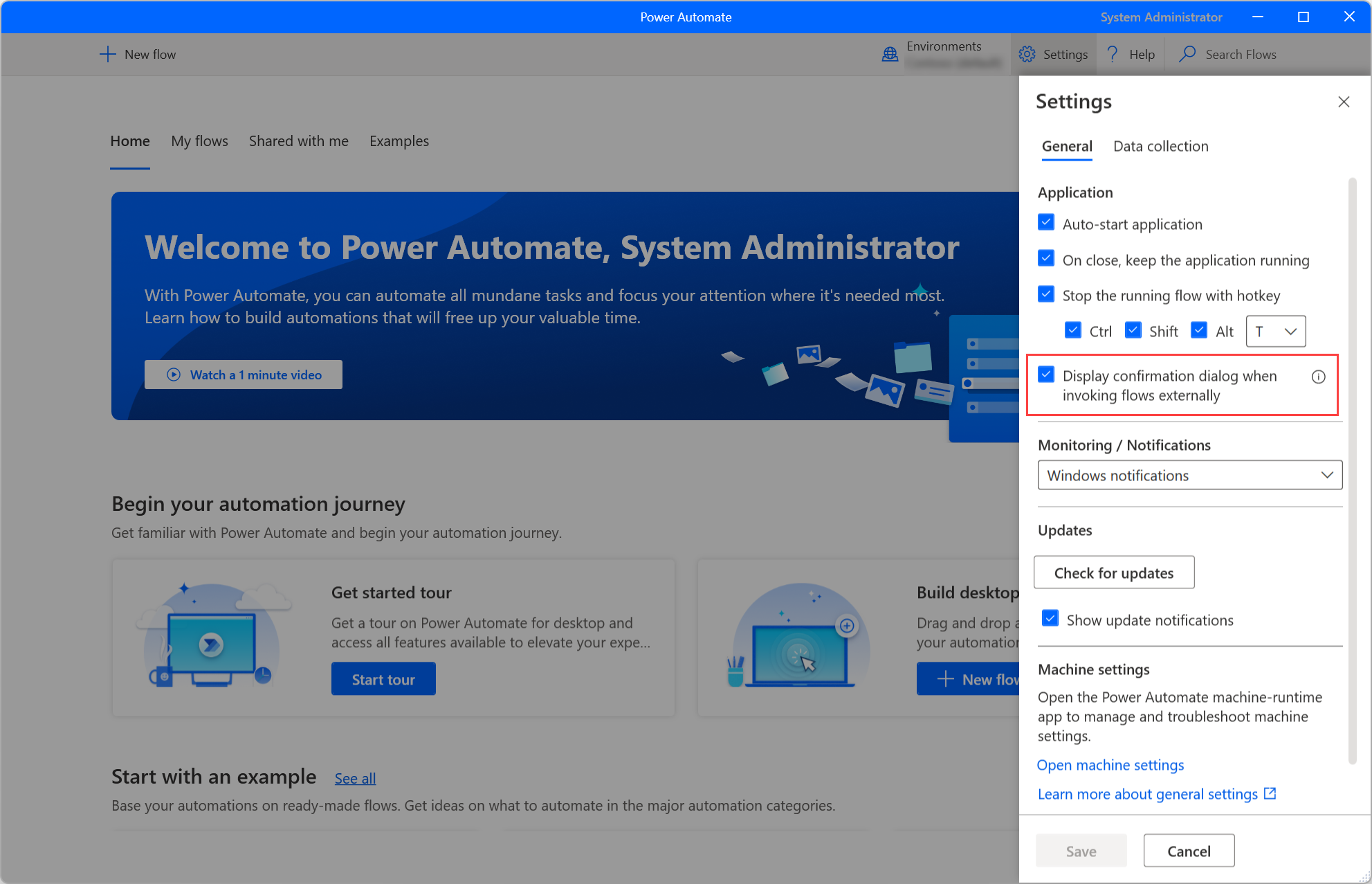
Forudsætninger
- Power Automate til stationære computere skal installeres på computeren.
- Brugeren skal være logget på.
- Brugeren skal have en Power Automate Premium-plan eller adgang til et betalingsmiljø.
Oprette en genvej på skrivebord
Hvis du vil oprette en genvej til et skrivebordsflow, skal du højreklikke på navnet på det i konsollen og vælge Opret genvej på skrivebord. Alle genveje oprettes automatisk i skrivebordsmappen, men du kan flytte dem til en hvilken som helst mappe på din computer.
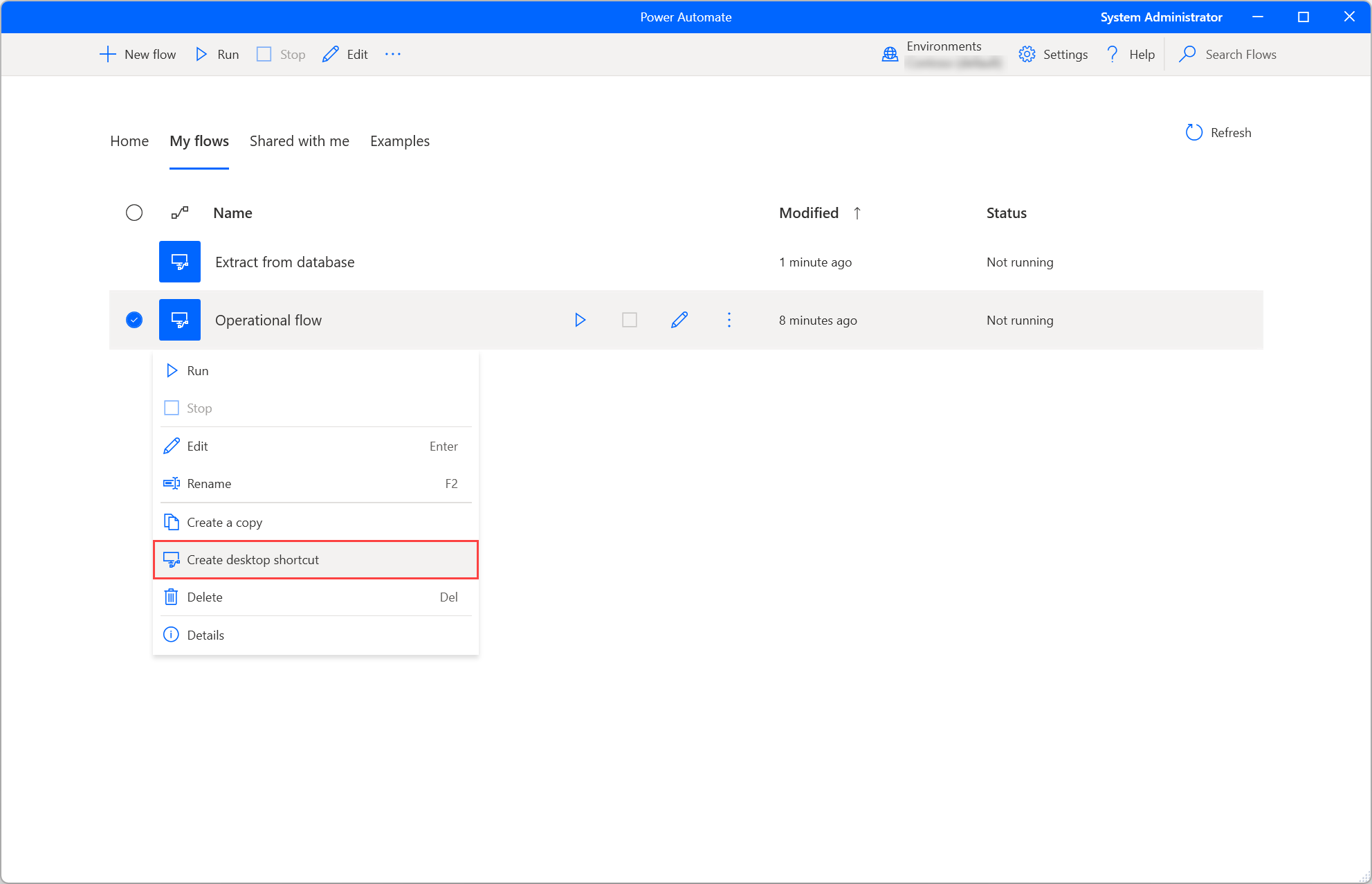
Opret en kørsels-URL-adresse
Vigtigt
Hvis et flow allerede kører, køres det ikke igen, når URL-adressen aktiveres.
Hvis du vil oprette en URL-adresse, der udløser et desktopflow, skal du bruge et af følgende formater:
"ms-powerautomate:/console/flow/run?workflowName=[workflowName]"
"ms-powerautomate:/console/flow/run?workflowId=[workflowId]"
"ms-powerautomate:/console/flow/run?environmentId=[environmentId]&workflowId=[workflowId]"
"ms-powerautomate:/console/flow/run?environmentId=[environmentId]&workflowName=[workflowIName]"
Bemærk
Du kan finde en automatisk oprettet kørsels-URL-adresse, der består af miljø- og flow-id'er, i afsnittet med egenskaber på skrivebordsflowet. Du kan finde flere oplysninger om flowegenskaber i Egenskaber for skrivebordsflows.
De første to formater definerer ikke et bestemt miljø, så Power Automate aktuelt vælger det aktuelle konsolmiljø automatisk. Kommandoen ignoreres, hvis der hverken er angivet et flow-id eller et flownavn.
Hvis konsollen er indstillet til et andet miljø end det, der er angivet i URL-adressen, ændres konsolmiljøet automatisk.
Søge efter miljø- og desktopflow-pc'er
Du kan finde id'et for et miljø ved at gå til Power Automate-portalen og vælge det ønskede miljø. Naviger derefter til fanen Mine flows, og kopiér miljø-id'et fra adresselinjen.

Du kan finde id'et for et skrivebordsflow ved at starte Power Automate-konsollen, vælge eller højreklikke på det relevante flow og vælge Egenskaber.
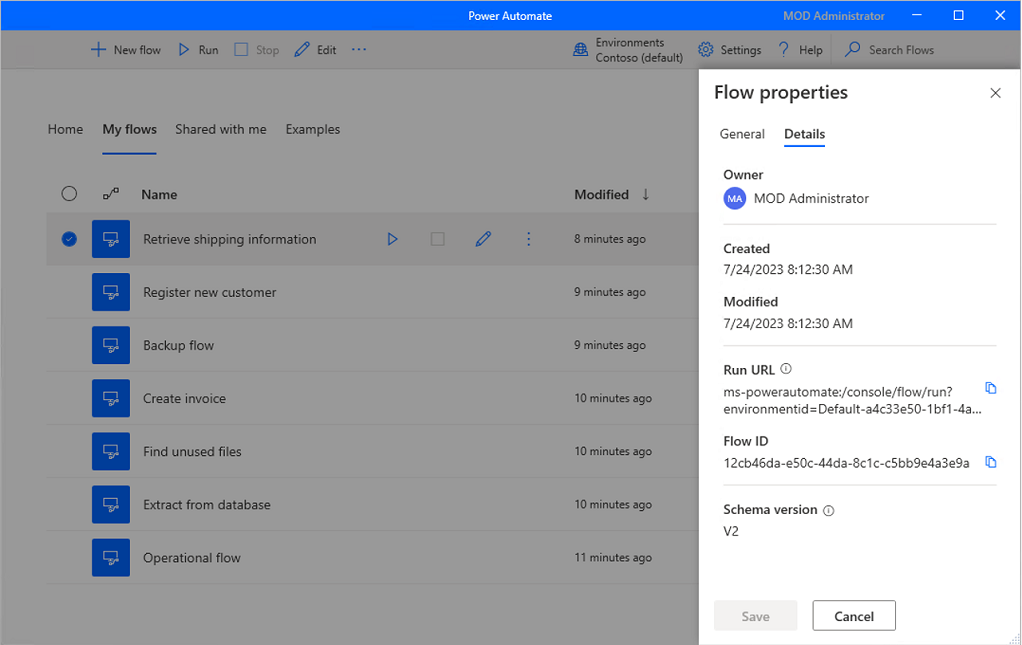
Føje valgfrie parametre til en kørsels-URL
Foruden de obligatoriske inputparametre kan du føje valgfrie parametre til en kørsels-URL-adresse.
Føje flowinputvariabler til en kørsels-URL-adresse
Føj parameteren inputArguments til en URL-kørselsadresse for at konfigurere flowinput.
Hvis parameteren inputArguments indeholder alle inputvariabler for flowet, beder Power Automate-konsollen ikke om brugerinput under flowkørslen.
En URL-adresse, der indeholder parameteren inputArguments, bør have følgende struktur. Parameteren kan føjes til en af de tidligere nævnte URL-adresser.
Vigtigt
Alle specialtegn i JSON-strengen skal escapes. For eksempel skal alle dobbelte anførselstegn escapes med en omvendt skråstreg.
"ms-powerautomate:/console/flow/run?workflowId=[workflowId]&inputArguments={\"[External name 1]\": [Value 1],\"[External name 2]\": [Value 2]}"
For eksempel kalder nedenstående kørsels-URL-adresse et skrivebordsflow med tekst, numeriske og booleske input:
"ms-powerautomate:/console/flow/run?&workflowid=dfd0c814-2c30-4cd8-849d-a4b2d2f4f33b&inputArguments={\"NewInput\": \"Hello\", \"NewInput2\": 123, \"NewInput3\": true}"
Bemærk
- Det er kun datatyperne Tekst, Numerisk og Boolesk, der understøttes.
- I de booleske værdier skelnes der mellem store og små bogstaver, og værdien kan enten være true eller false.
- Hvis der er yderligere flowinput, som ikke er inkluderet i parameteren
inputArguments, beder Power Automate-konsollen om brugerinput under flowkørslen. - Kilden, der aktiverer kørsels-URL-adressen, kan have en grænse på højst antal tilladte tegn, hvilket vil få flowet til at mislykkes, hvis denne grænse overskrides.
Vigtigt
- For at udløse kørsels-URL-adressen via en webbrowser skal du ophæve
inputArguments-parameterens JSON-strengværdi og bruge URL-kodning til at konvertere tegnene til et gyldigt ASCII-format. - Hvis du vil ophæve escape af de dobbelte anførselstegn, skal du fjerne de omvendte skråstreger. For eksempel inputArguments={"NewInput": "Hello", "NewInput2": 123, "NewInput3": true}
Logge uovervåget på den aktuelle Windows-konto
Føj parameteren autologin til en kørsels-URL-adresse for at logge på Power Automate uden brugerinteraktion, hvor den aktuelle Windows-bruger er logget på.
Som forudsætninger skal brugeren være logget af, og Power Automate må ikke køre på computeren.
Vigtigt
Hvis brugeren eksplicit har logget af Power Automate via brugergrænsefladen, overholder Power Automate brugerens præferencer og udfører ikke automatisk logon.
En URL-adresse, der indeholder parameteren autologin, bør have følgende struktur. Parameteren kan føjes til en af de tidligere nævnte URL-adresser.
"ms-powerautomate:/console/flow/run?workflowId=[workflowId]&autologin=true"
Gem logge til skrivebordsforløb, der køres via URL-adresse
Føj parameteren runId til en kørsels-URL-adresse for at definere et entydigt GUID for skrivebordsflowlogge.
Power Automate bruger denne GUID til at oprette en mappe og gemme logfilerne i den. Logfilerne gemmes i: C:\Users\[Username]\AppData\Local\Microsoft\Power Automate Desktop\Console\Scripts\[Flow ID]\Runs\[Run ID]
Bemærk
Et GUID er en 128-bit værdi, der består af én gruppe på otte hexadecimale cifre, tre grupper med fire cifre hver og en gruppe på 12 cifre, f.eks.: e6f82a20-47f7-4dd8-a97f-63df36797d0f.
En URL-adresse, der indeholder inputparameteren runId, bør have følgende struktur. Parameteren kan føjes til en af de tidligere nævnte URL-adresser.
"ms-powerautomate:/console/flow/run?workflowId=[workflowId]&runId=[GUID]"
Bruge en kørsels-URL-adresse i kommandoprompten
For at udløse et flow ved hjælp af kommandoprompten skal du bruge en kommando med følgende syntaks (gælder for MSI-installationer):
"C:\Program Files (x86)\Power Automate Desktop\PAD.Console.Host.exe" "ms-powerautomate:/console/flow/run?workflowName=[workflowName]"
Bemærk
Du kan erstatte den anden del af kommandoen med et af de tidligere angivne URL-formater.
Udløse flow automatisk med Opgavestyring
Sådan udløser du et flow ved hjælp af programmet Opgavestyring i Windows:
Opret en ny opgave, naviger til fanen Handlinger i dialogboksen Opret opgave, og tilføj en ny handling.
Udfyld følgende værdi i feltet Program/script.
- For MSI-installationer:
C:\Program Files (x86)\Power Automate Desktop\PAD.Console.Host.exe- For Microsoft Store-installationer:
C:\WINDOWS\system32\WindowsPowerShell\v1.0\powershell.exeUdfyld følgende værdi i feltet Tilføj argumenter.
- For MSI-installationer:
ms-powerautomate:/console/flow/run?workflowName=[workflowName]- For Microsoft Store-installationer:
-Command "Start-Process \"ms-powerautomate:/console/flow/run?workflowName=[workflowName]""Bemærk
Du kan erstatte det givne argument med et af de tidligere viste URL-formater.